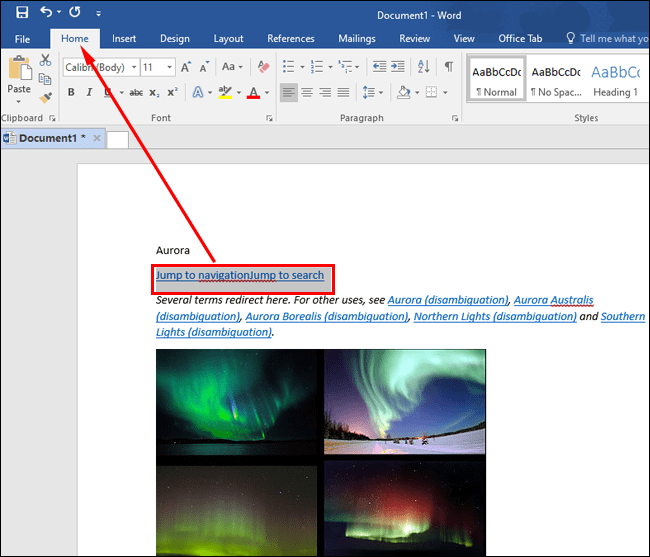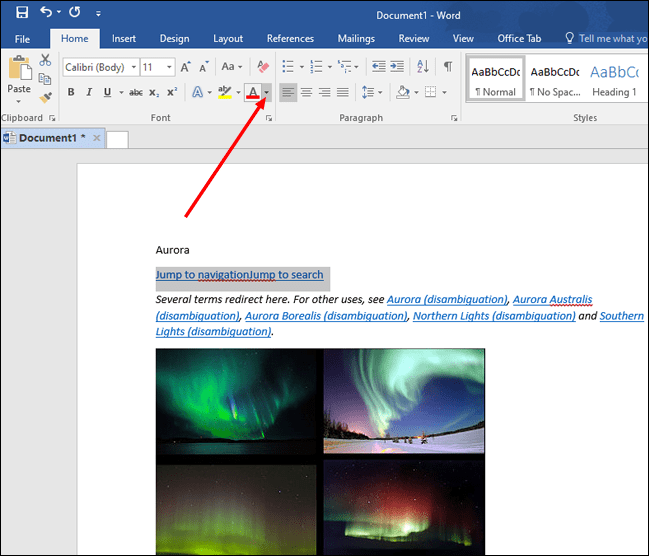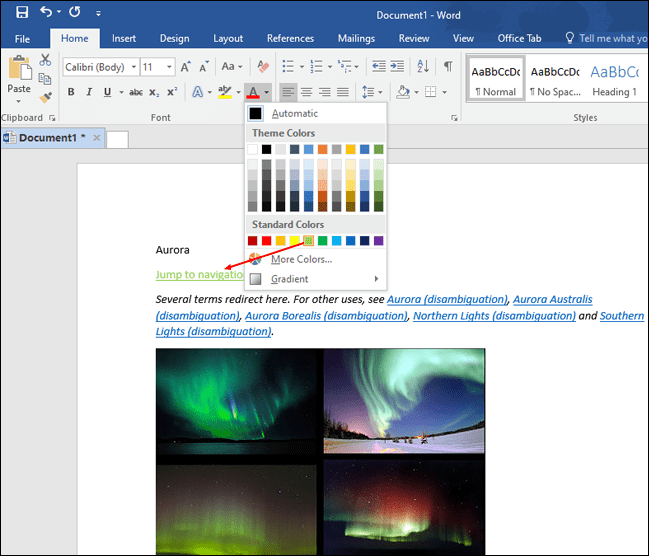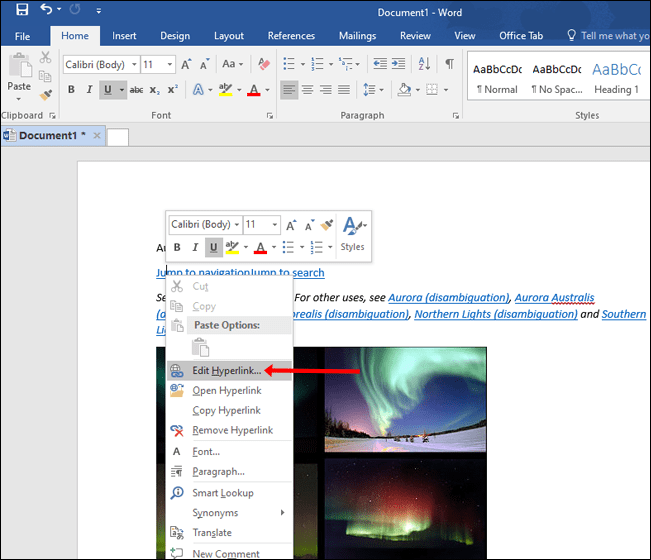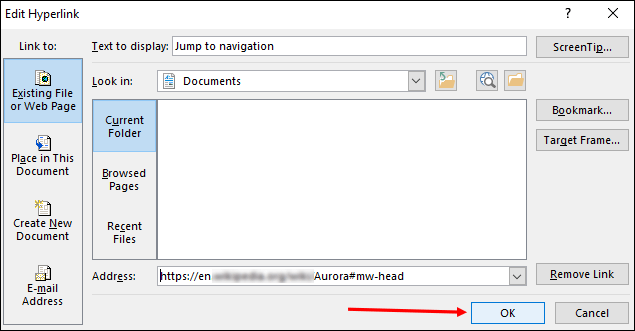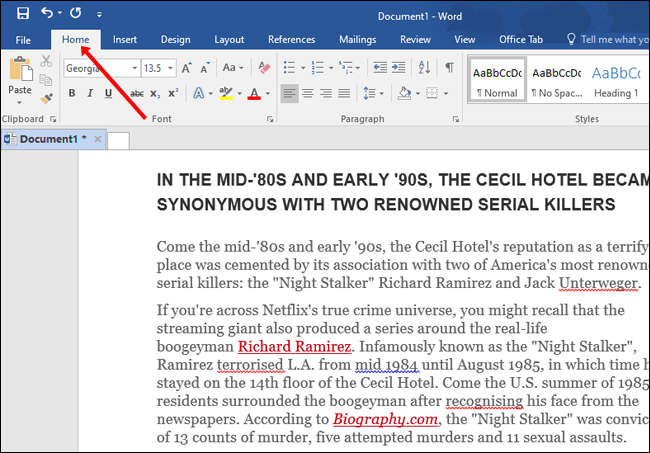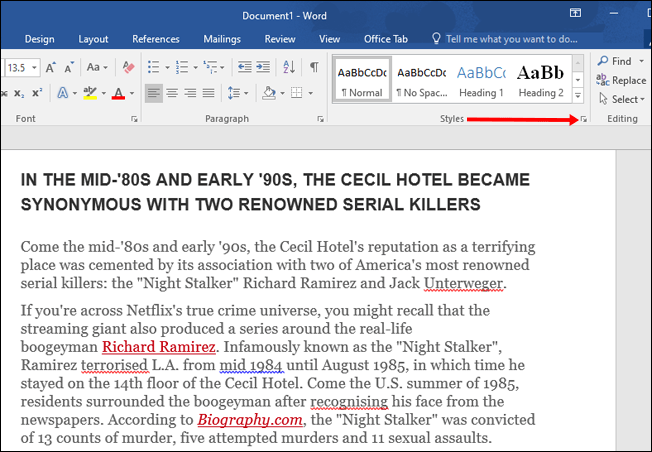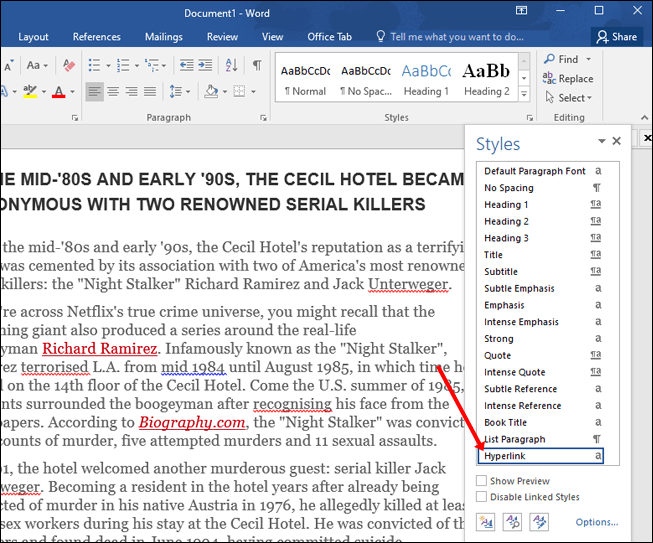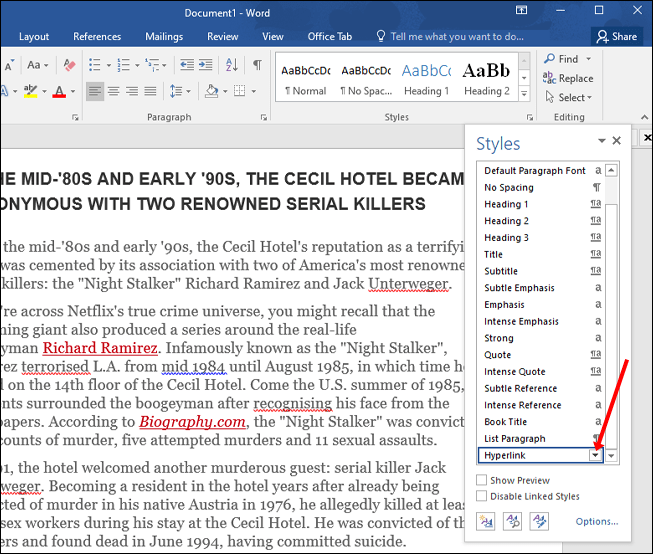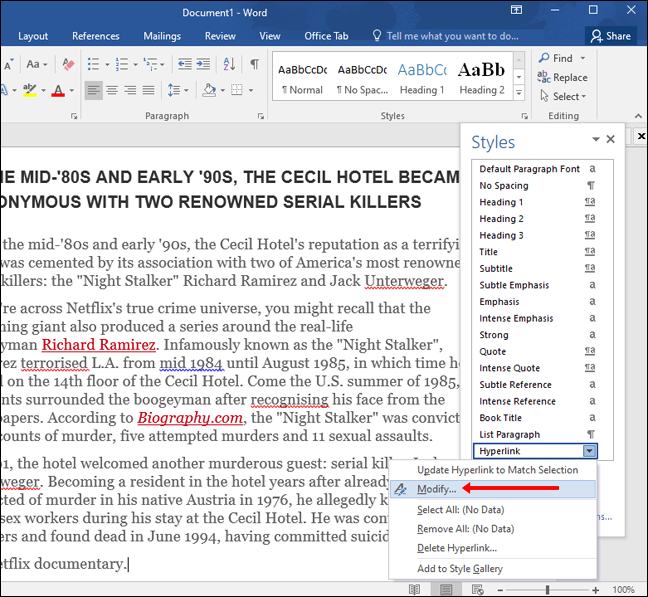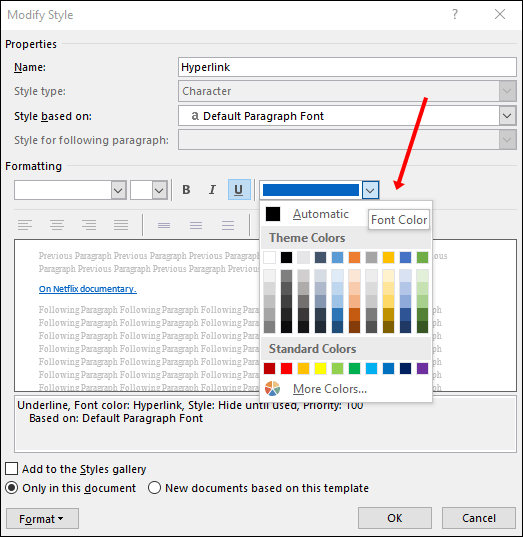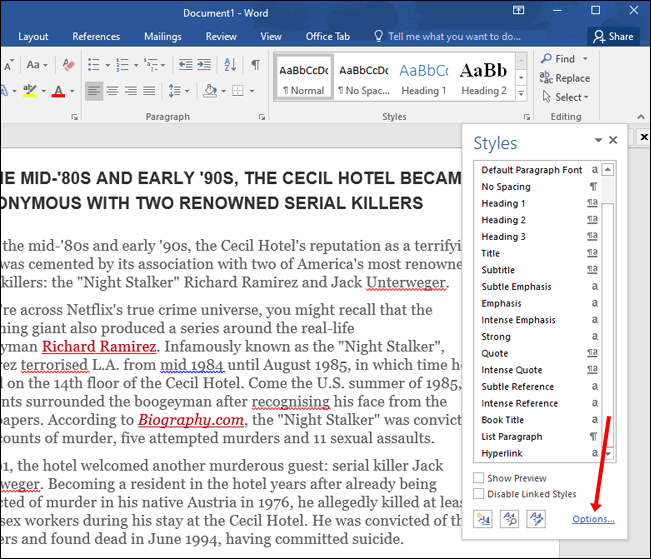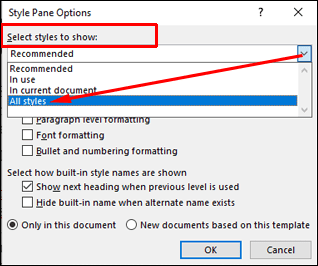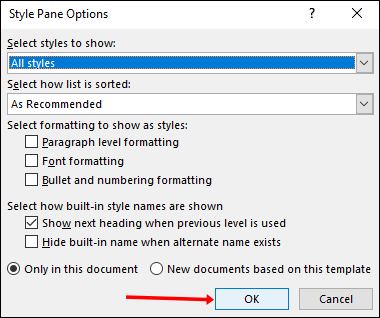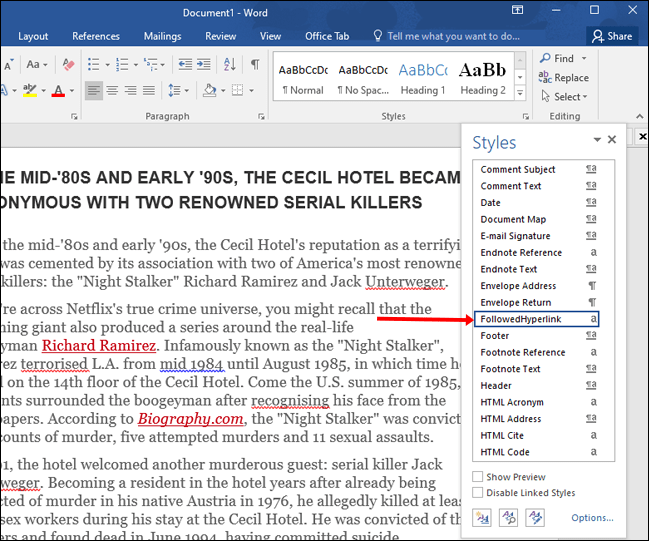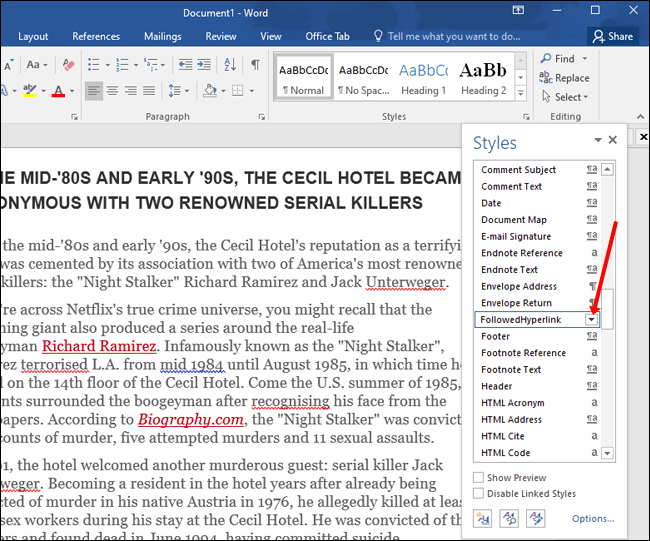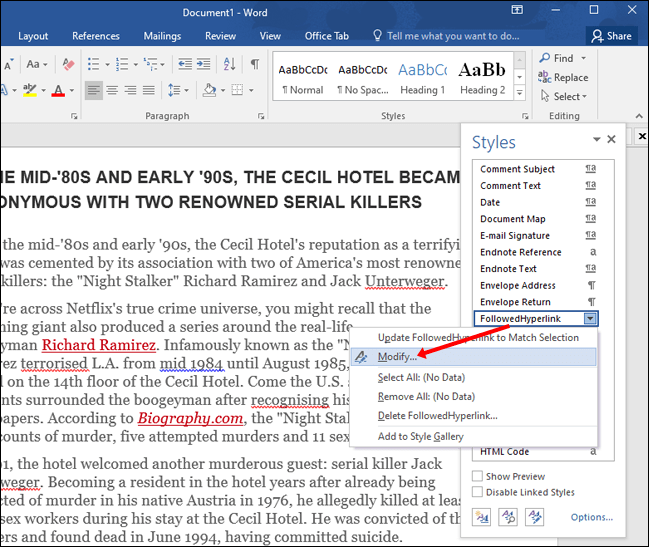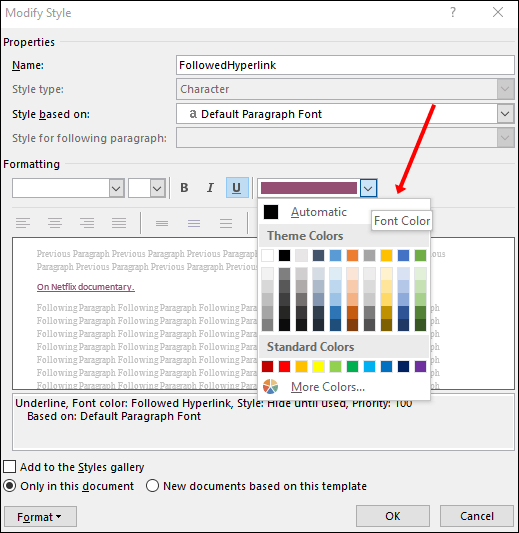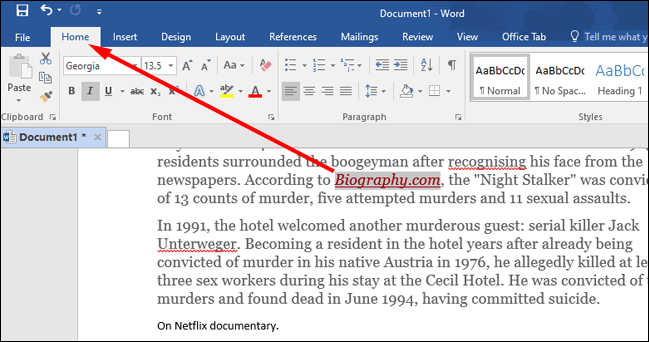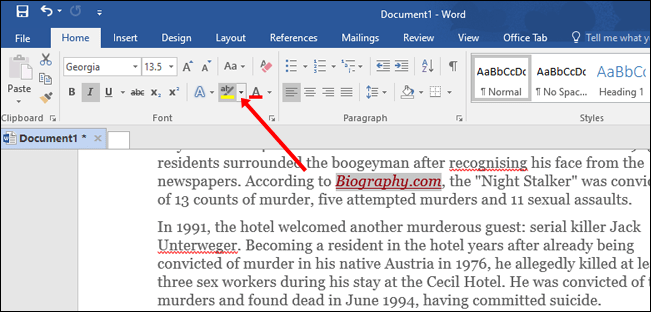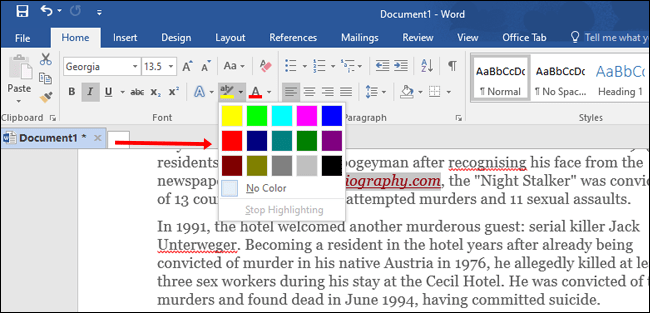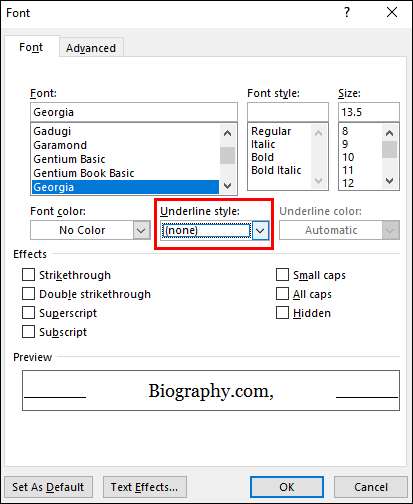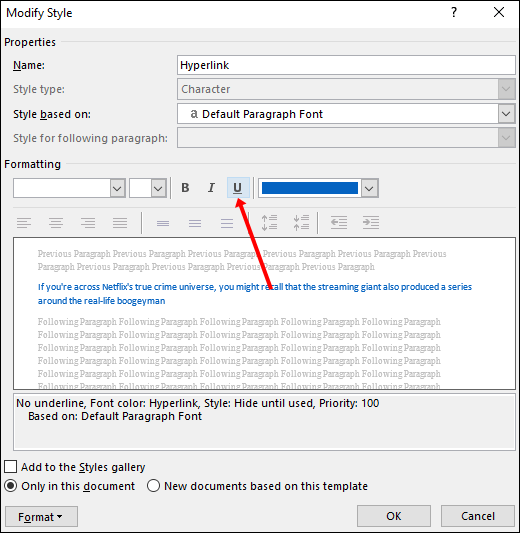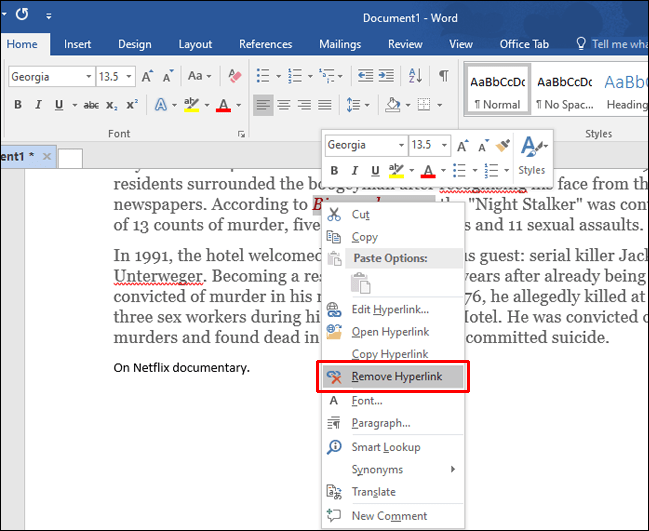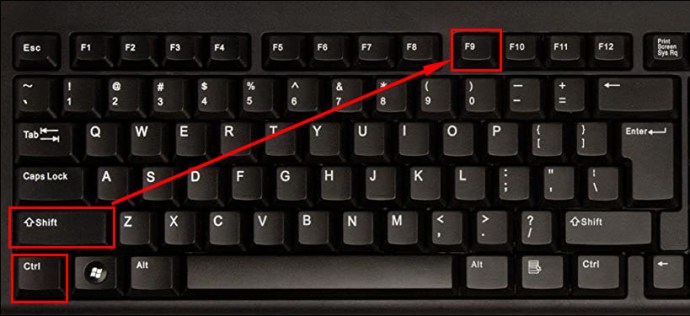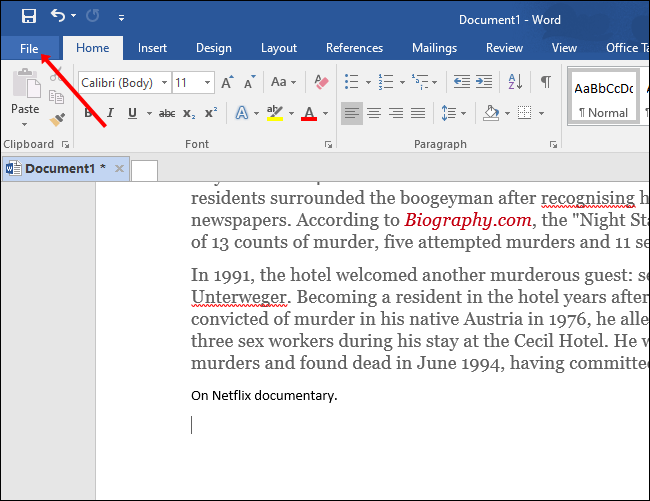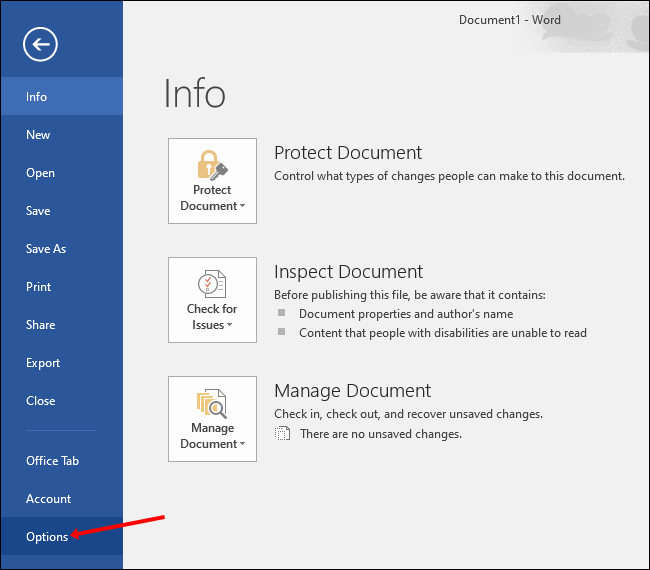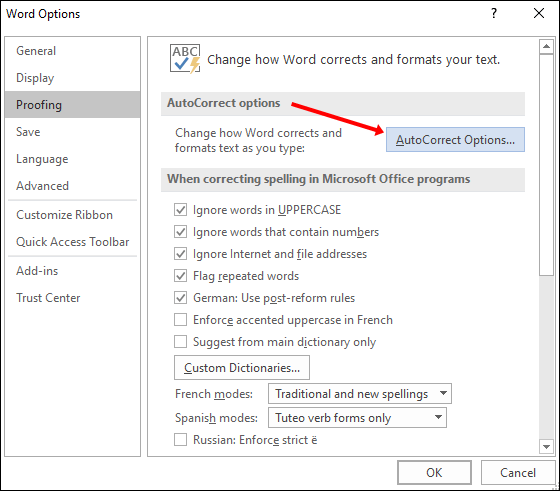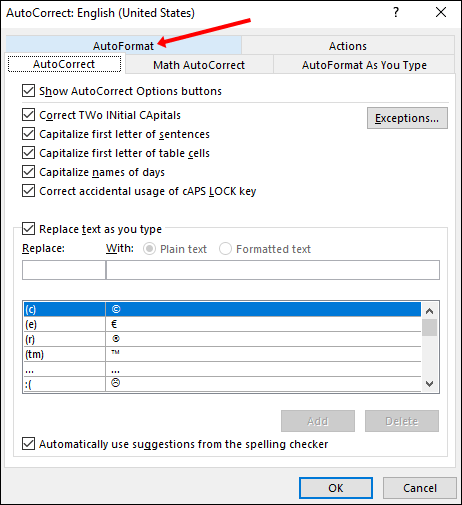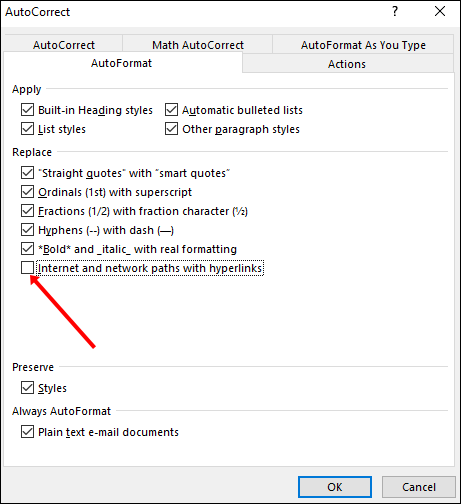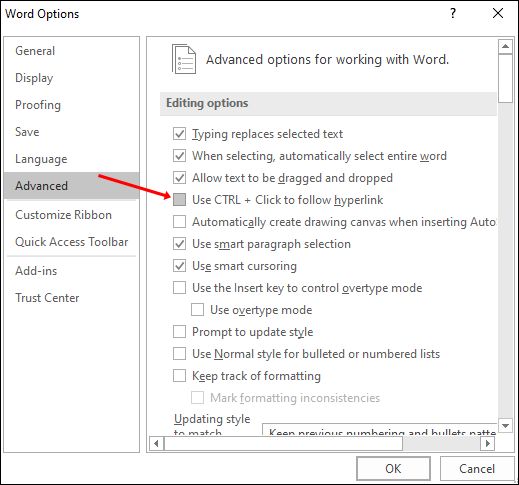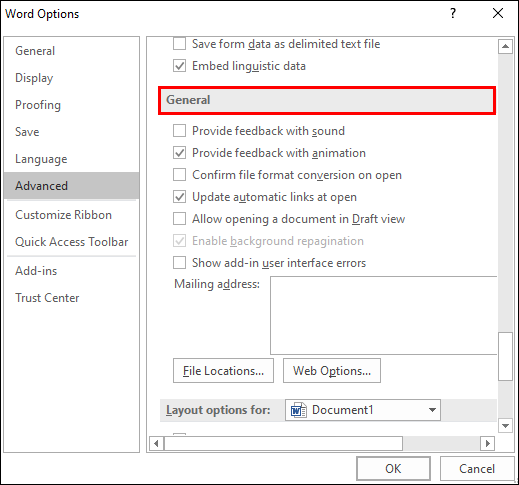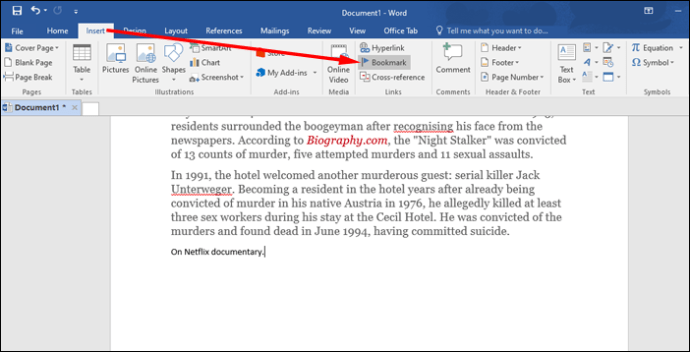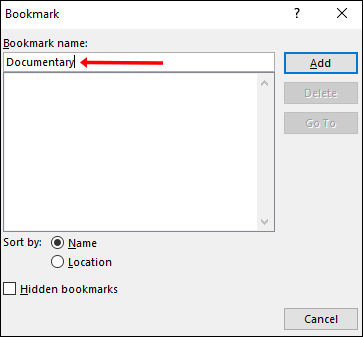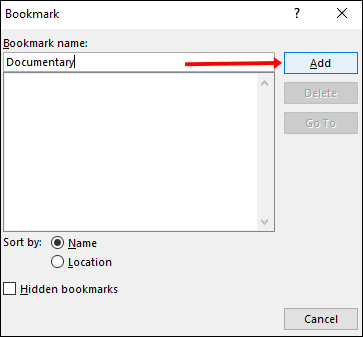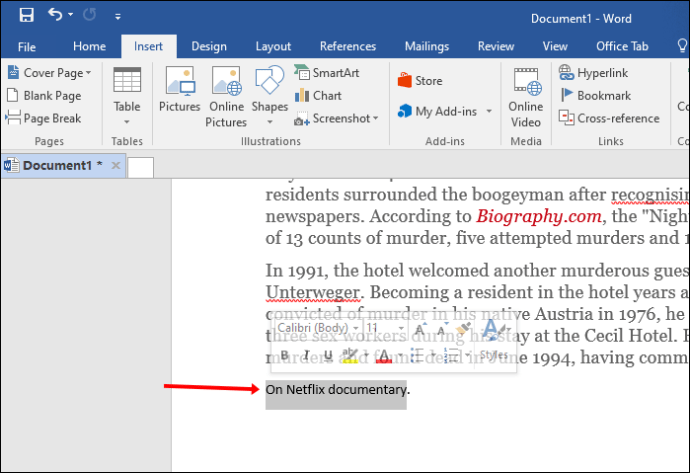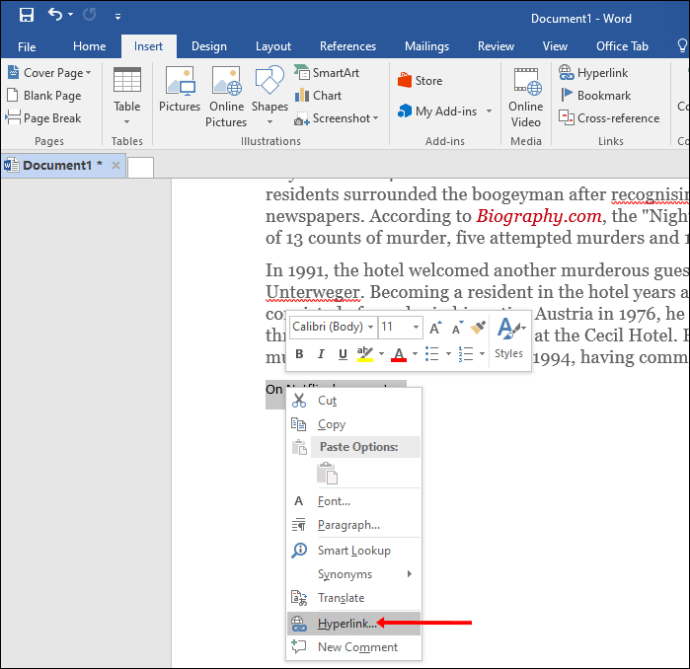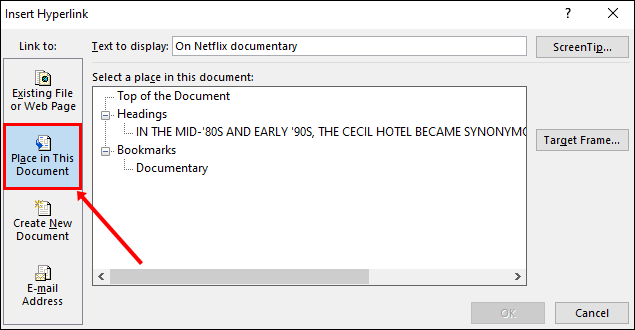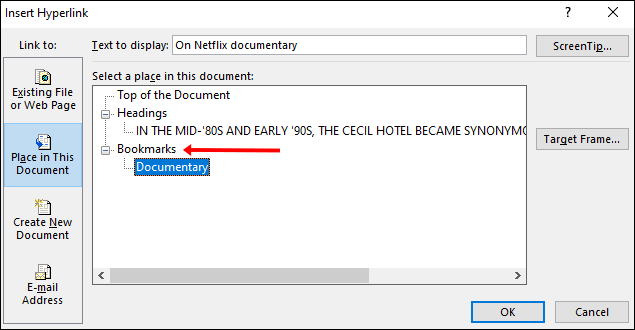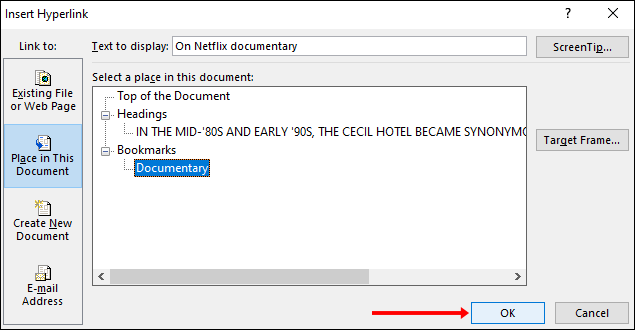Microsoft Word 可让您自定义链接的外观,包括更改其颜色。在 Word 文档中插入链接时,默认情况下它是蓝色的。但是,如果您不喜欢链接的外观,可以通过多种方式进行更改。继续阅读本文,我们将告诉您有关更改 Word 文档中链接颜色和自定义链接的所有信息。

如何更改 Word Doc 中单个未访问链接的颜色?
未访问的超链接是尚未打开的链接。默认情况下它们是蓝色的。您可以更改 Word 文档中单个未访问链接的颜色。如果您想这样做,请按照以下步骤操作:
- 选择您选择的链接。
- 转到“主页”选项卡。
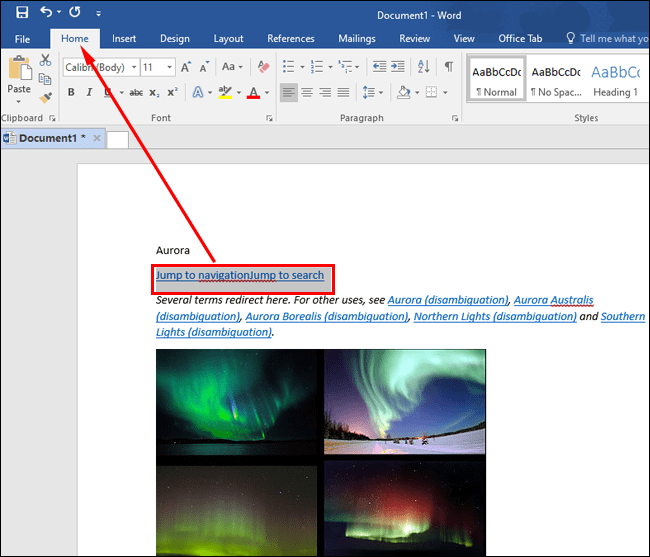
- 在“字体”部分下,选择字体颜色旁边的箭头。
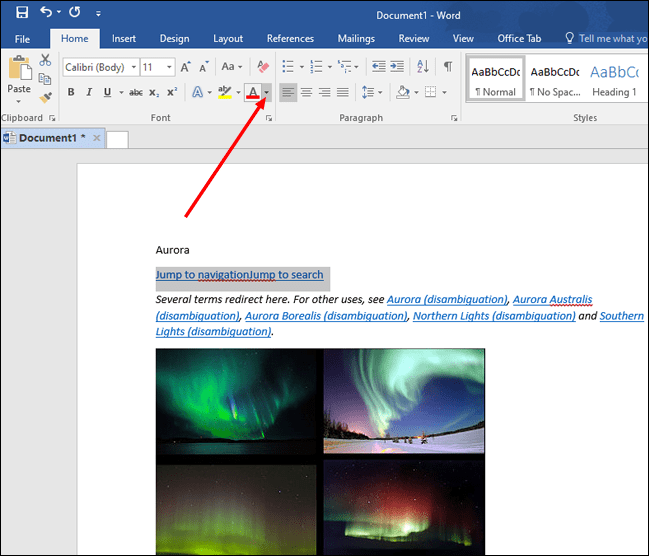
- 选择链接的颜色。
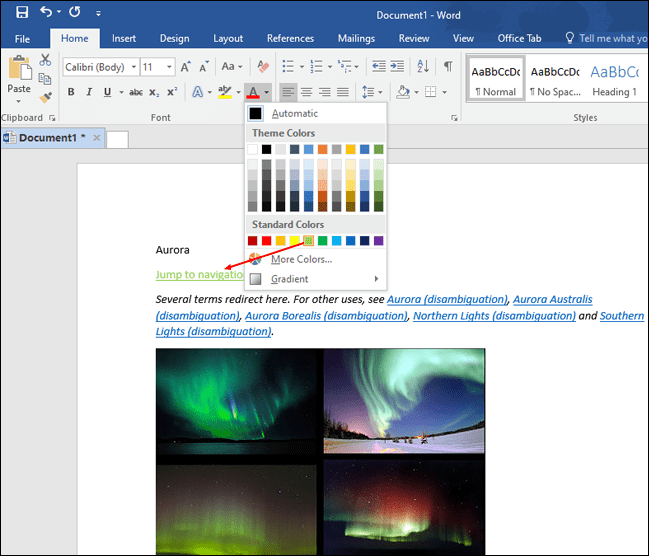
需要注意的是,此方法不适用于 Word 文档中的已访问链接。
如何在 Word Doc 中将访问过的链接保持为蓝色?
在 Word Doc 中打开链接后,它的颜色将从蓝色变为紫色。如果您想更改此设置并在打开链接后返回蓝色链接,请按照以下步骤操作:
- 右键单击您访问过的链接。
- 点击“编辑超链接”。
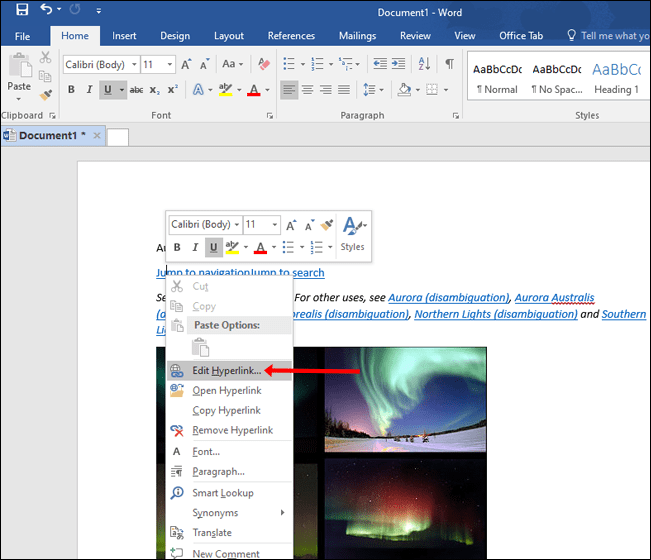
- 点击“确定”。
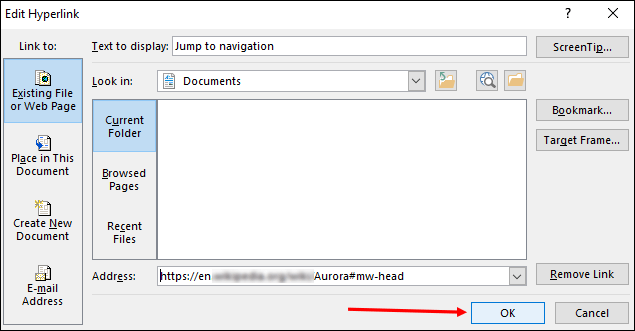
这样,即使在打开链接后,您也可以将链接保持为蓝色。
如何更改 Word Doc 中所有未访问链接的颜色?
如果您想更改文档中所有未访问链接的颜色,请按照以下步骤操作:
- 将链接添加到您的文档。
- 转到“主页”选项卡。
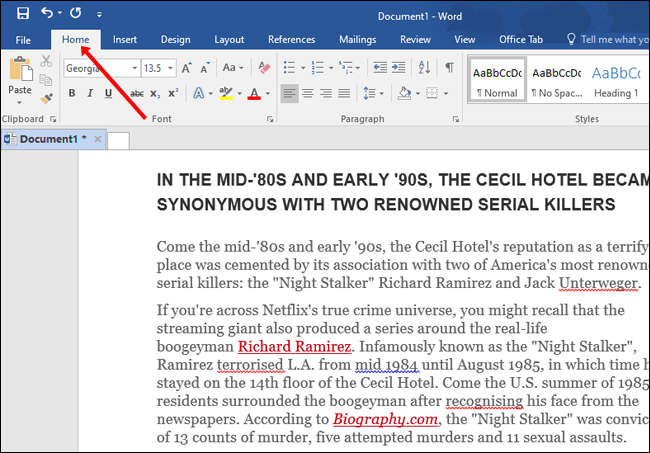
- 转到“样式”部分,然后单击该部分右下角的箭头。
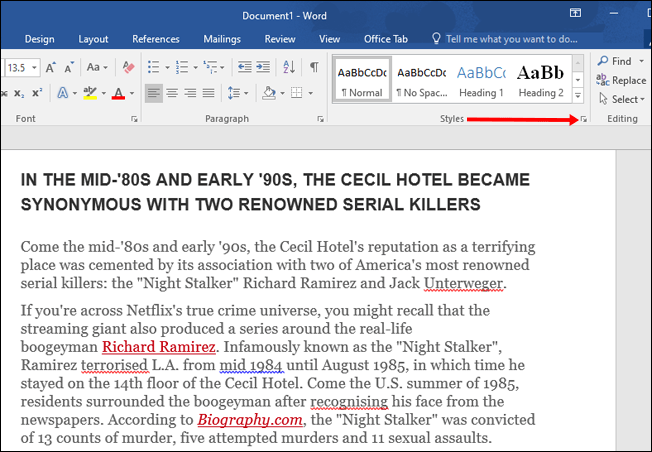
- 向下滚动到“超链接”。
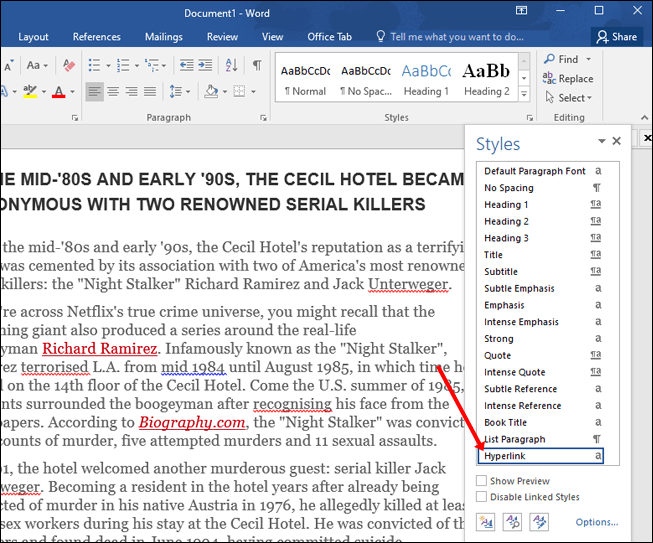
- 单击右侧的箭头。
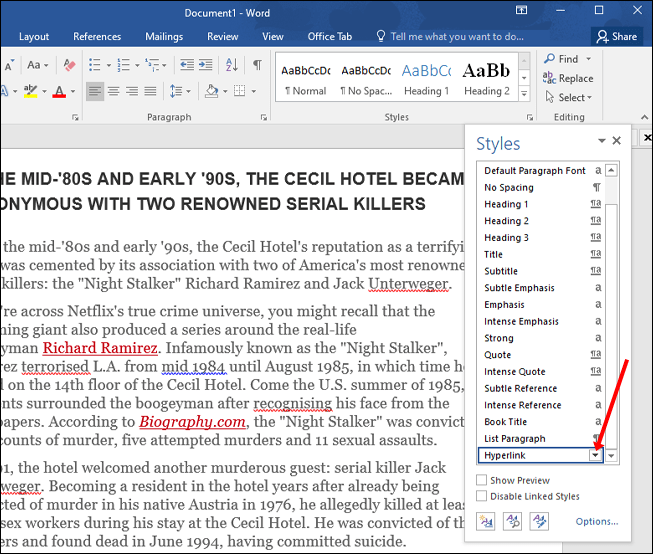
- 点击“修改”。
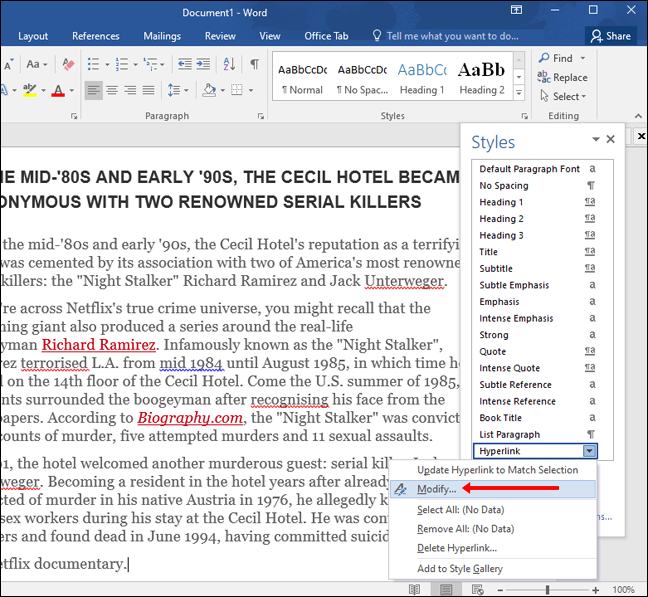
- 选择你喜欢的颜色。
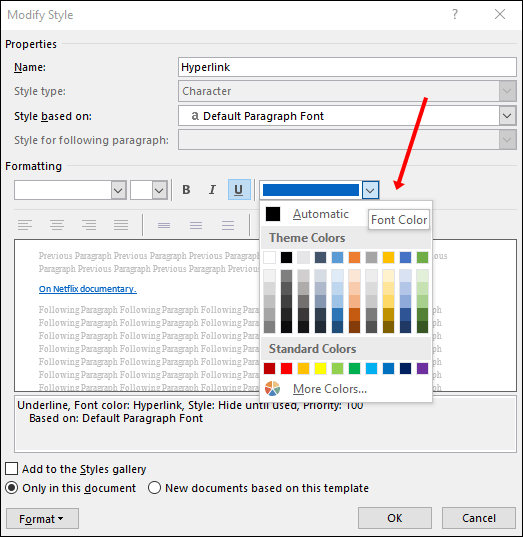
如何更改 Word 文档中所有访问过的链接的颜色?
如果您想更改已在 Word 文档中打开的所有链接的颜色,请执行以下操作:
- 转到“主页”选项卡。
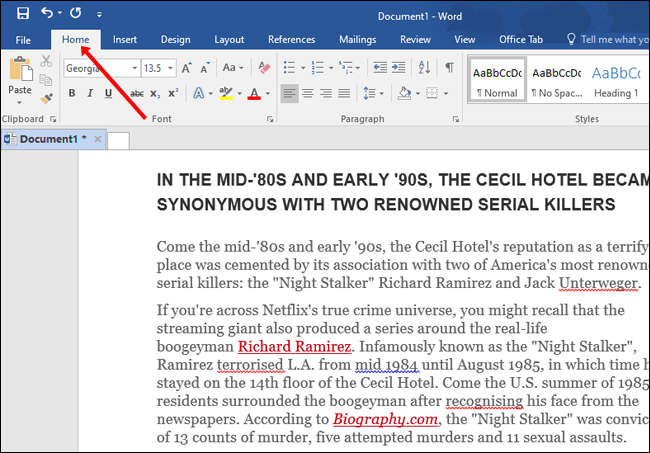
- 转到“样式”部分,然后单击该部分右下角的箭头。
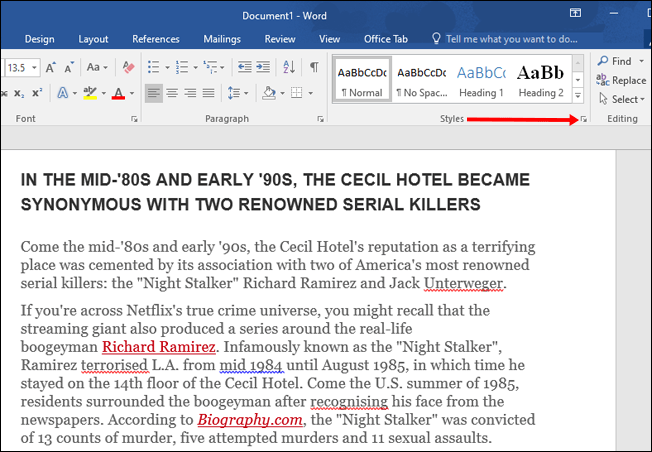
- 点击“样式”菜单右下角的“选项”。
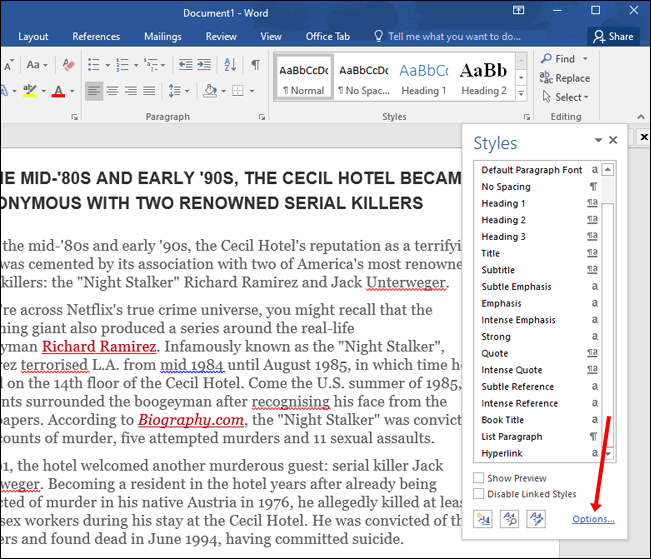
- 在“选择要显示的样式”下,选择“所有样式”。
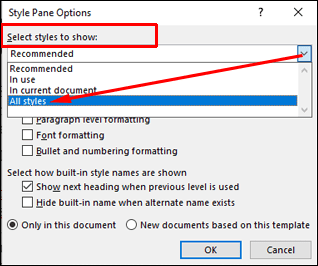
- 点击“确定”。
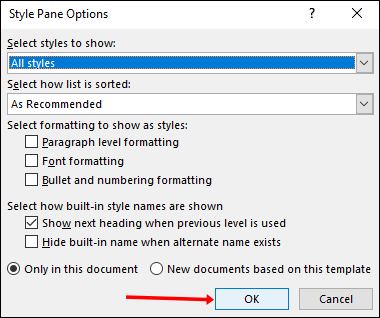
- 现在您将在“样式”菜单中看到一个名为“FollowedHyperlink”的选项。
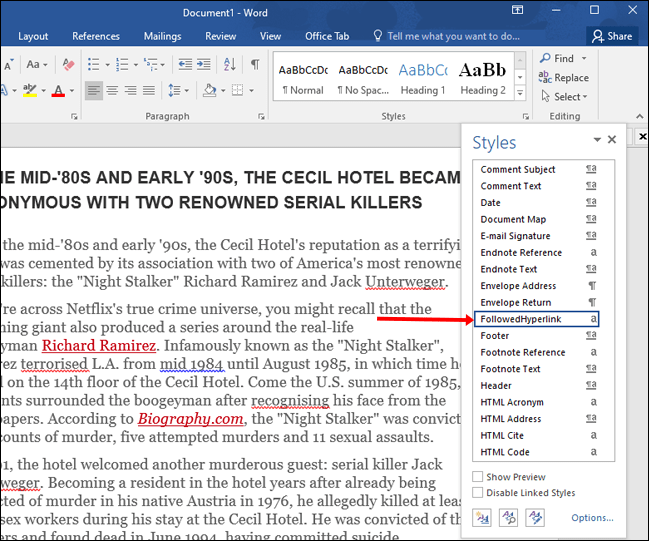
- 转到该选项并点击它旁边的箭头。
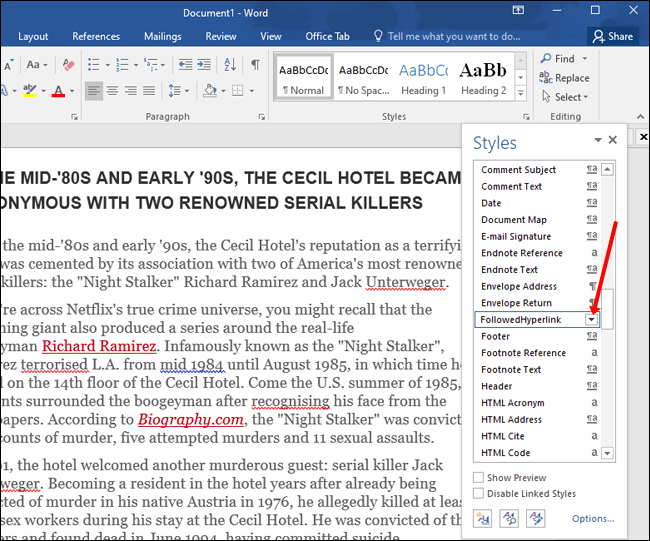
- 点击“修改”。
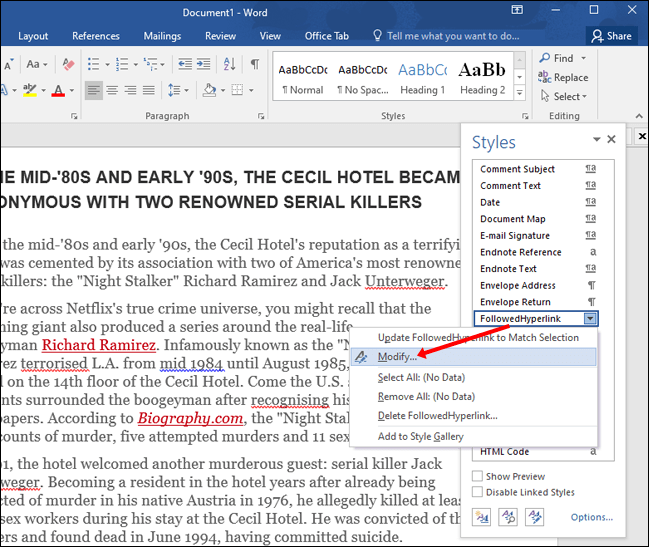
- 选择你喜欢的颜色。
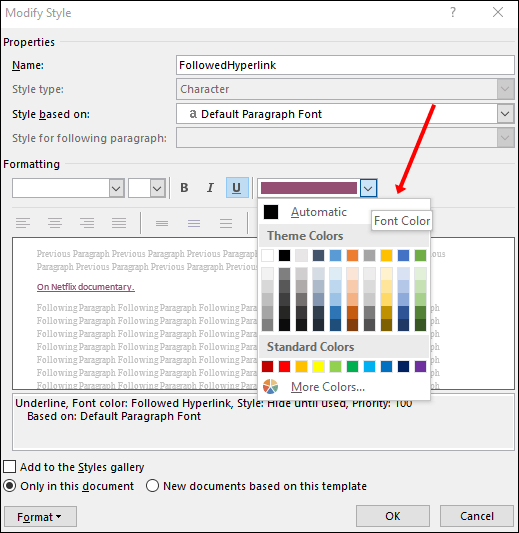
如何突出显示 Word 文档中的链接?
您可以通过突出显示 Word 文档中的特定链接来强调它。如果您想尝试一下,请按照以下步骤操作:
- 选择您要突出显示的链接。
- 转到“主页”选项卡。
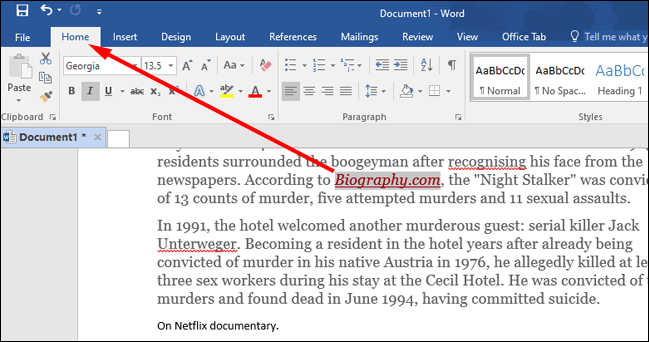
- 在“字体”部分下,选择“文本突出显示颜色”选项旁边的箭头。
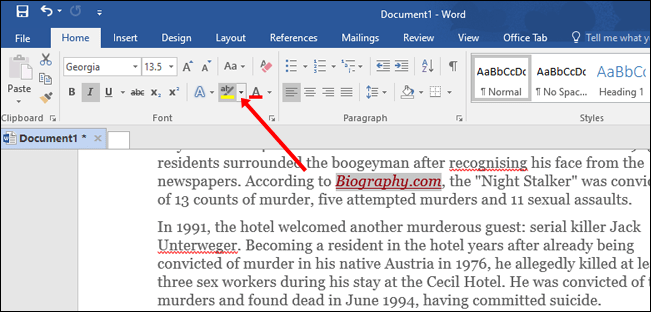
- 选择你喜欢的颜色。
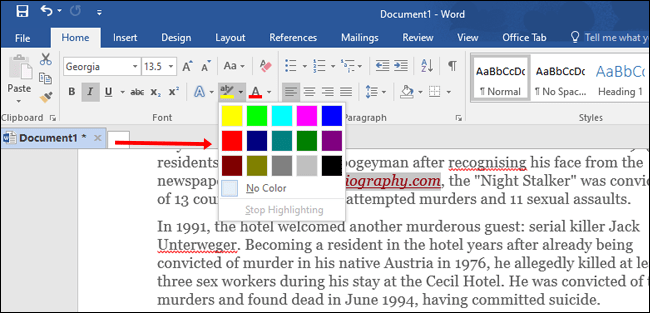
如何从 Word Doc 中的单个超链接中删除下划线?
当您在 Word 文档中插入超链接时,默认情况下它会带有下划线。但是,您可以从超链接中删除下划线。即使您删除了下划线,超链接仍然会被保存,您可以使用常用的快捷方式(Ctrl + 单击)跟随链接。
- 右键单击超链接。
- 点按“字体”。

- 在“下划线样式”下,选择“无”。
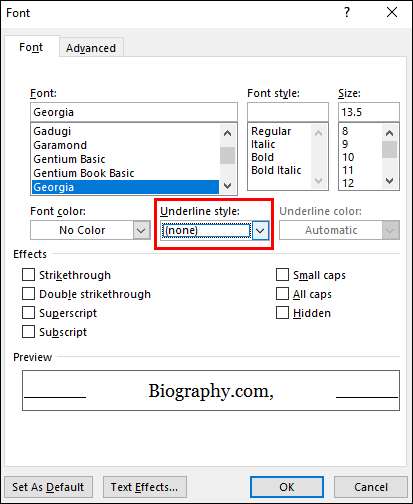
如何从Word文档中的所有超链接中删除下划线?
如果您想保持文档的样式一致并从所有链接中删除下划线,您可以按照以下步骤操作:
- 转到“主页”选项卡。
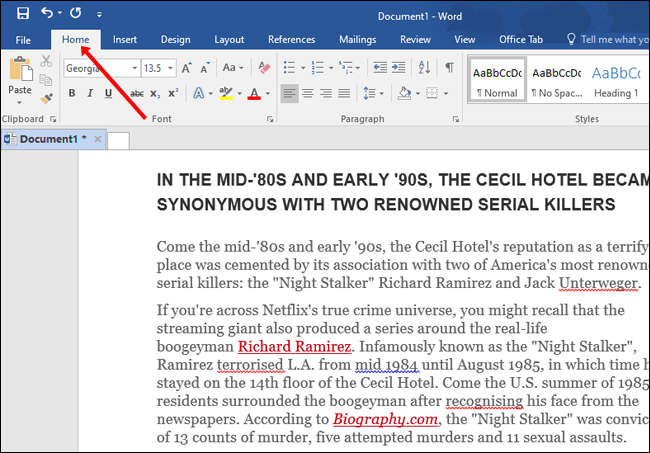
- 转到“样式”部分,然后单击该部分右下角的箭头。
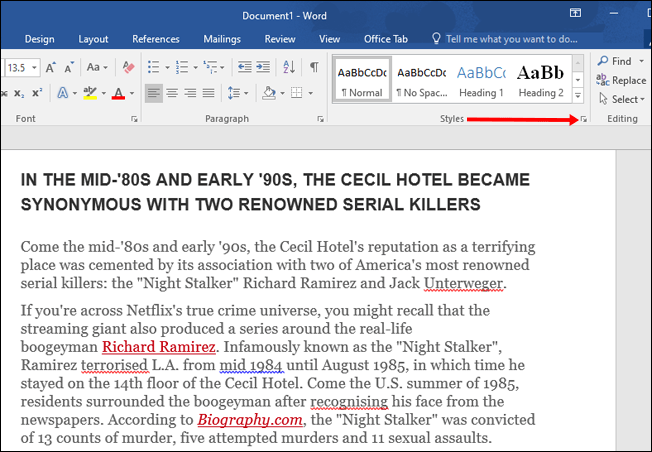
- 向下滚动到“超链接”。
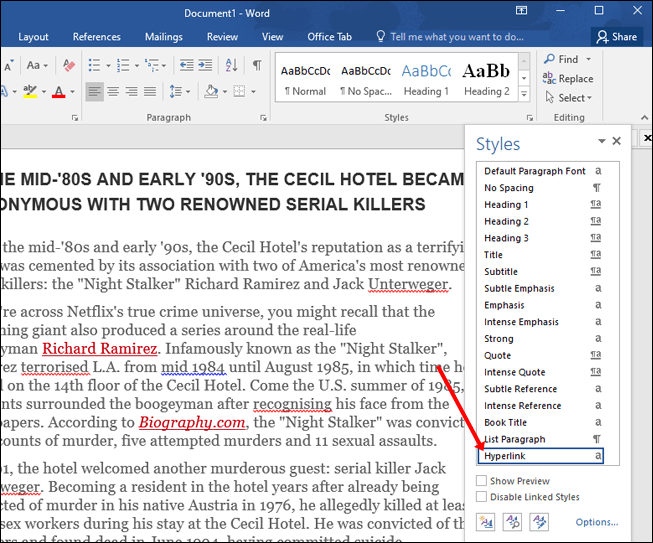
- 单击右侧的箭头。
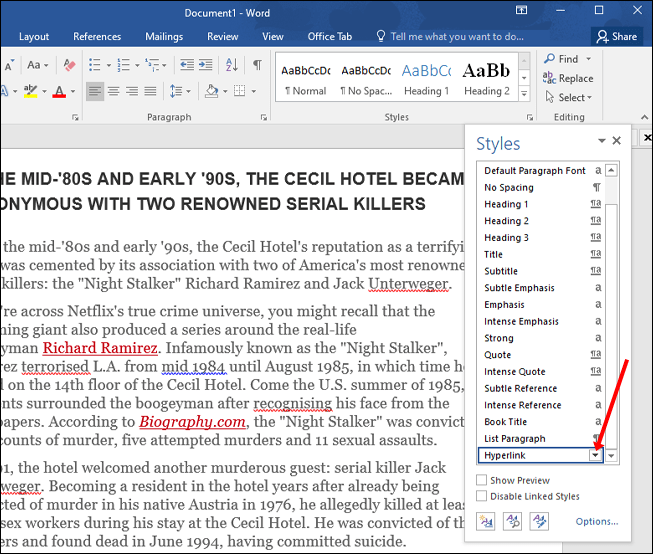
- 点击“修改”。
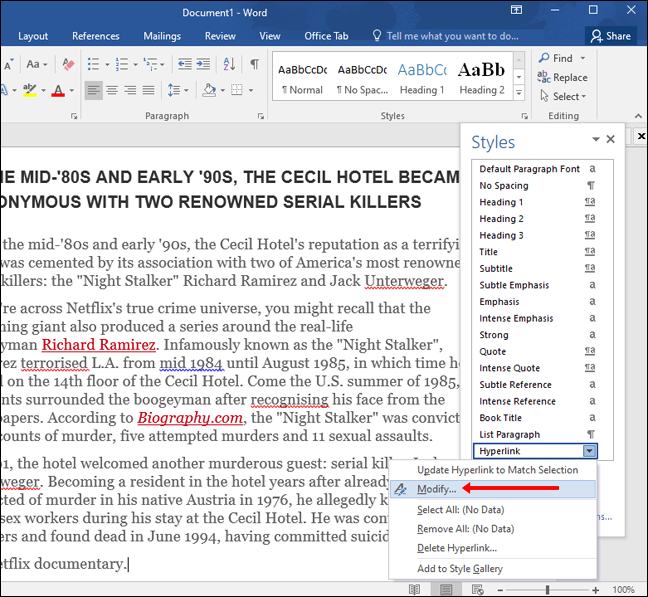
- 您会看到带下划线的图标。取消选择它。
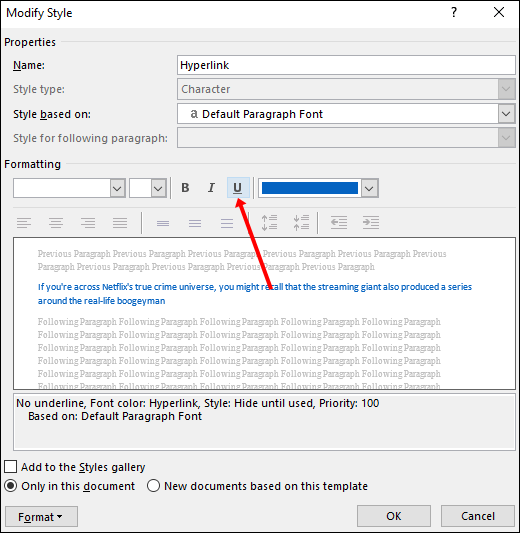
如何删除 Word 文档中的单个超链接?
如果您将文本复制到 Word,您经常会发现它包含超链接。您可以按照以下步骤删除超链接:
- 右键单击超链接。
- 点击“删除超链接”。
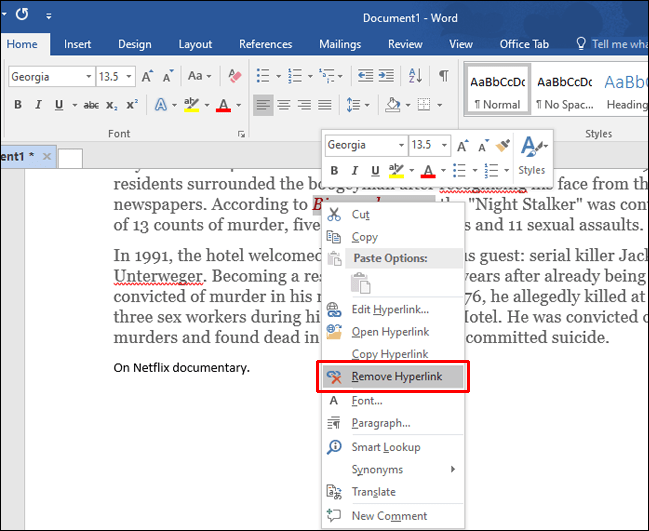
如何删除Word文档中的所有超链接?
- 点击“Ctrl + A”以选择整个文档。

- 点击“Ctrl + Shift + F9。”
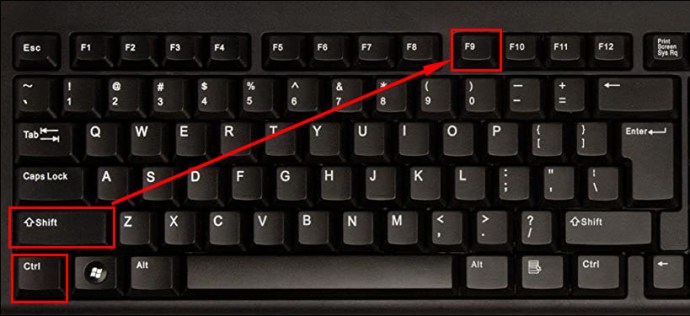
如何关闭自动超链接?
默认情况下,Microsoft Word 将自动创建超链接。但是,您可以通过几个简单的步骤禁用此功能:
- 点击左上角的“文件”。
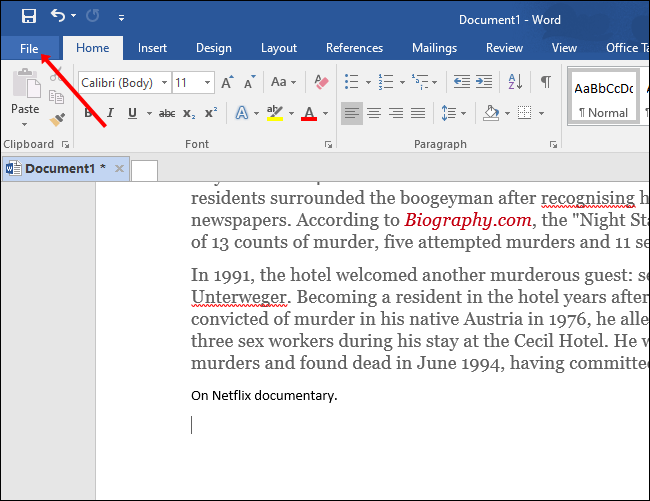
- 点按“选项”。
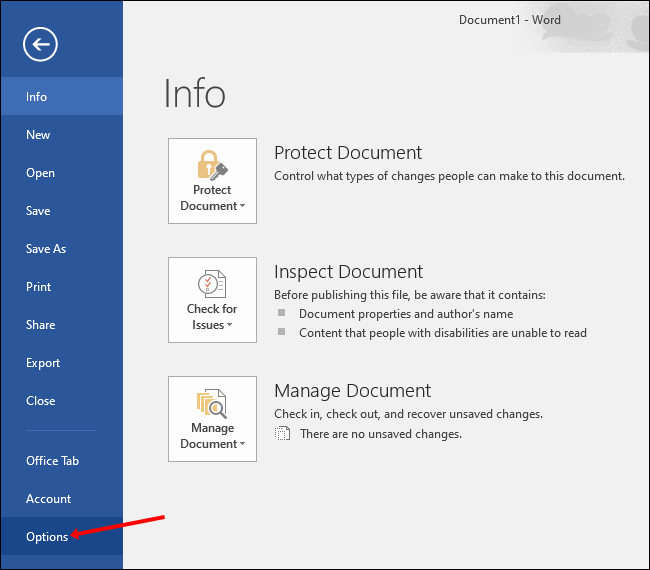
- 点击“校对”。

- 点击“自动更正选项”。
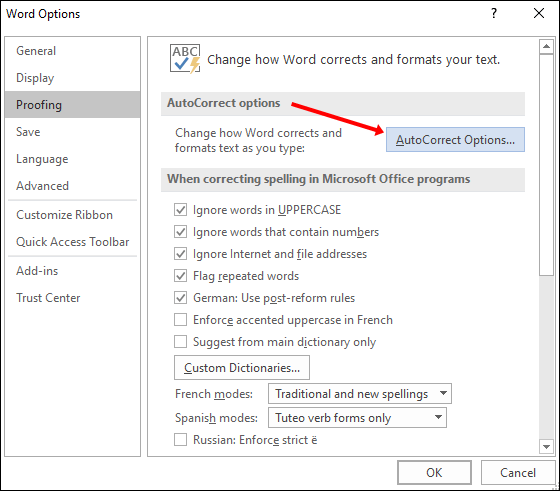
- 转到“键入时自动套用格式”选项卡。
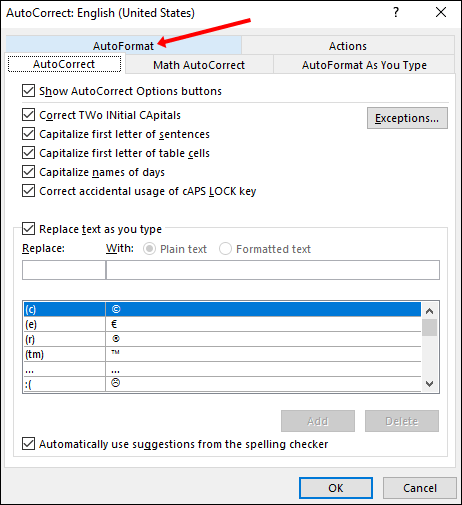
- 您将看到“带有超链接的 Internet 和网络路径”复选框。确保复选框未标记。
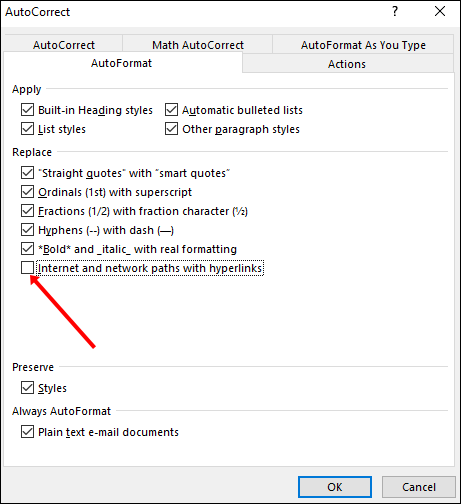
如何关闭跟随链接的快捷方式?
默认情况下,Word 允许您通过按“Ctrl + 单击”来跟踪链接。如果您想关闭此选项,可以按照以下步骤操作:
- 点击左上角的“文件”。
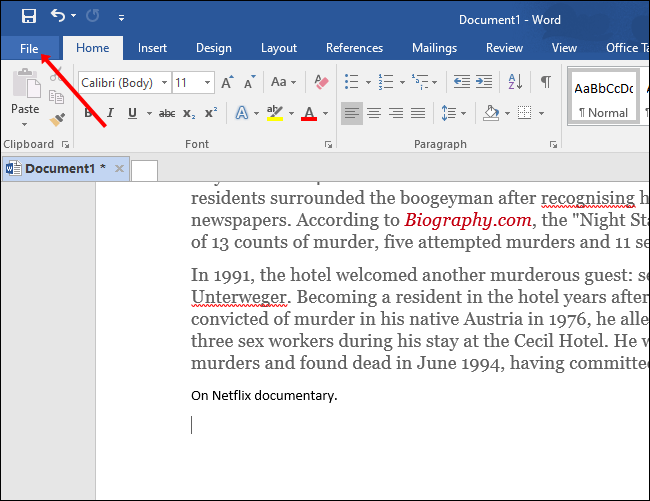
- 点按“选项”。
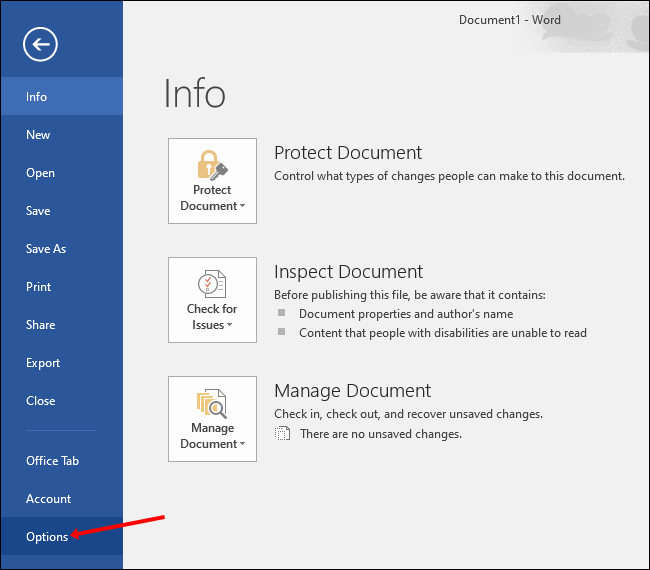
- 点按“高级”。

- 您将看到“使用 Ctrl + 单击以跟随超链接”的复选框。确保它没有标记。
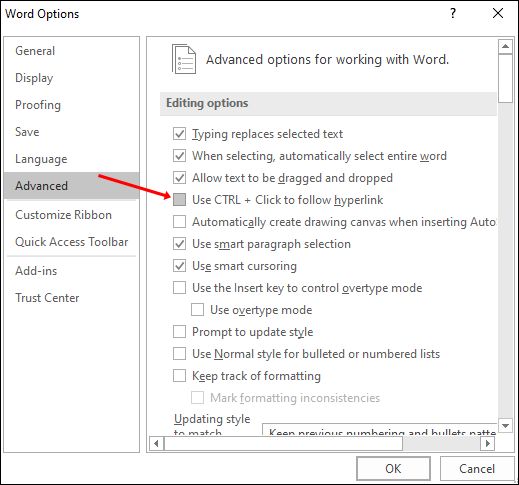
如何更新自动链接?
Microsoft Word 会自动更新您的链接。这意味着只要源文件发生更改,您的链接就会更新。但是,如果您的链接被更改,您可能会意外丢失有价值的信息。或者,如果您的文件中有大量链接,您可能需要等到您的文档打开。因此,您可以决定关闭此选项。
- 点按“文件”。
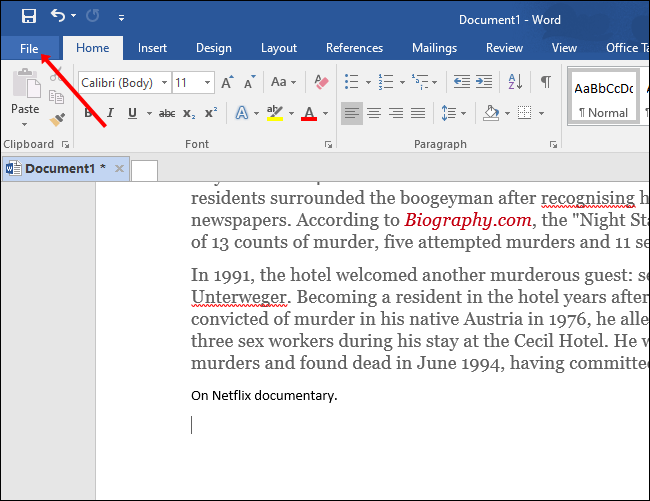
- 点按“选项”。
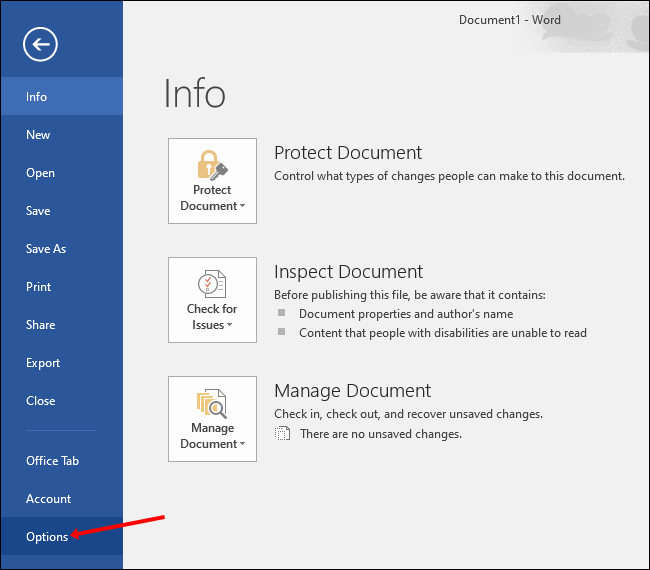
- 点按“高级”。

- 向下滚动到“常规”。
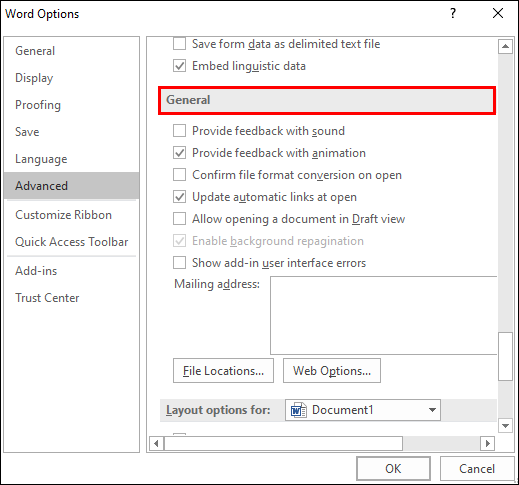
- 您会看到“打开时更新自动链接”复选框。确保它没有标记。

如何在同一个 Word 文档中创建超链接?
到目前为止,我们已经介绍了处理不同网站的链接。但是,如果您有一个大文档并且想要插入一个超链接以将您带到文档中的特定位置,会发生什么情况?幸运的是,Word 提供了此功能。您可以通过插入超链接轻松地在文档中来回跳转。
此功能使您的读者可以跳转到文档的另一部分。以下是在同一个 Word 文档中创建超链接的方法:
- 通过插入可以在“插入”选项卡下找到的书签来标记超链接的目的地。
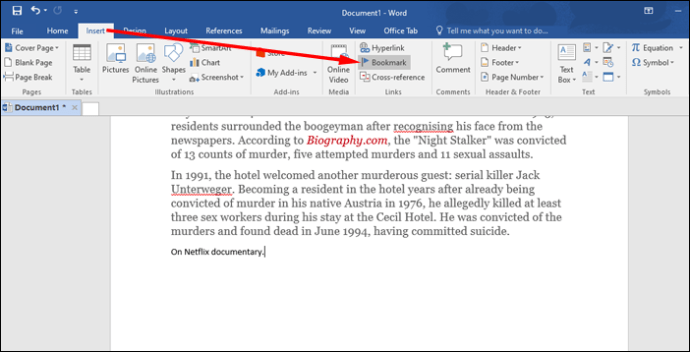
- 选择书签的名称。
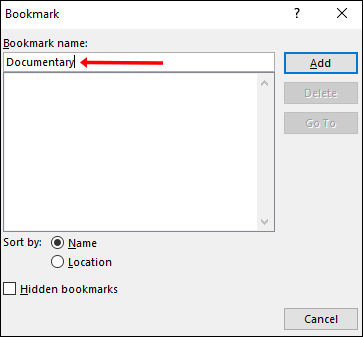
- 点按“添加”。
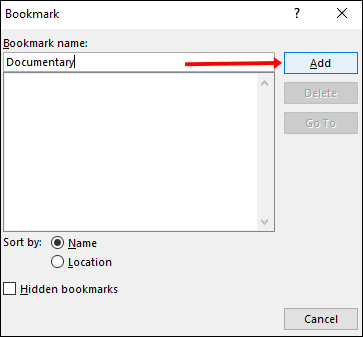
- 选择要用作超链接的文本。
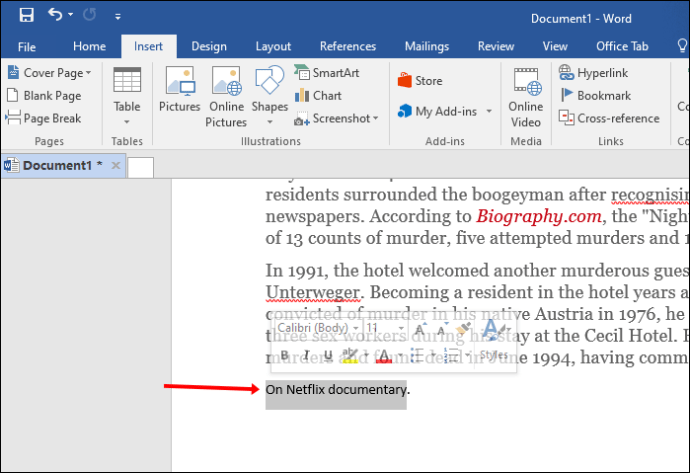
- 右键单击文本并点击“超链接”。
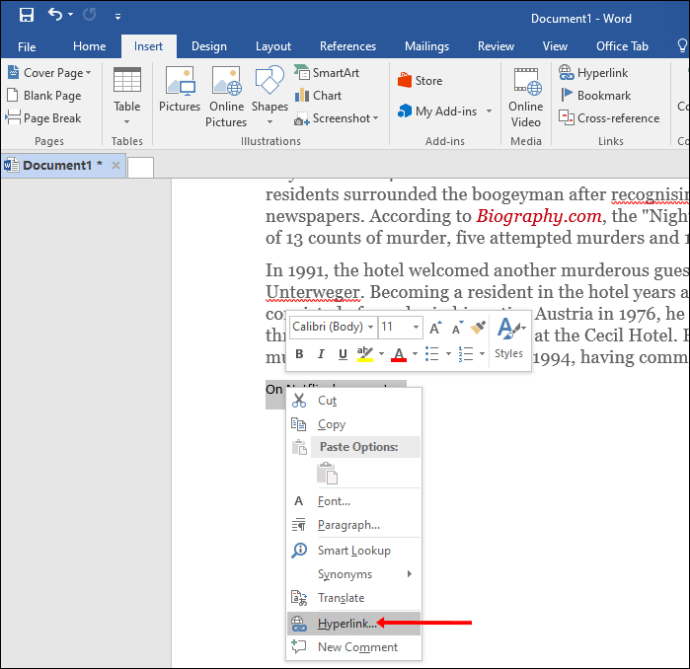
- 选择“放置在本文档中”。
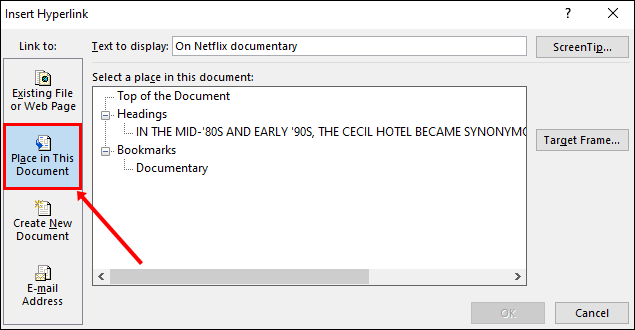
- 在“书签”下找到您的目的地。
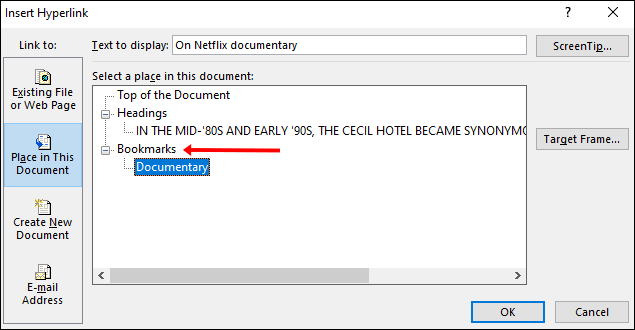
- 点击“确定”。
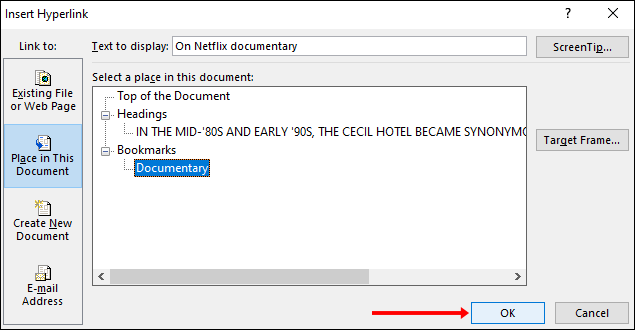
当您的超链接不起作用时该怎么办?
通过单击超链接,您的浏览器应该会自动启动并将您带到该页面。如果没有发生这种情况,则您的超链接无法正常工作。您可以检查一些事项以确定问题所在:
- 检查网站 – 启动浏览器并使用超链接中的 URL 地址查找网站。网站可以更改或删除页面,这会影响您的超链接。尝试在网站上找到它的新位置。
- 检查 URL - 如果您手动输入 URL 地址,请检查以确保您没有遗漏任何内容。如果您复制了 URL,请检查您是否复制了整个地址,因为您可能遗漏了某些内容。
- 检查域结构 - 地址中的前缀有时会导致您的超链接出现故障。此外,请务必检查网站后缀或顶级域。例如,如果您给它一个“.com”后缀,“.gov”上的页面将不会打开。
- 检查 Word 设置 - 确保在 Word 中启用了自动超链接。如果禁用此选项,超链接将不起作用。
只需点击几下即可掌握 Word 超链接
现在您已经了解了有关 Word 文档中链接的更多信息。本分步指南向您展示如何自定义链接并根据您的需要进行调整。
如何在 Word 中自定义链接?在下面的评论部分告诉我们。